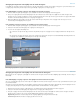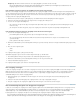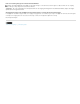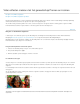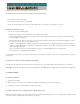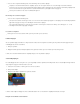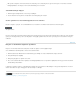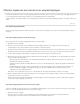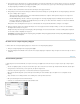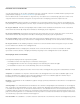Operation Manual
Naar boven
Naar boven
Overgangen toepassen in de tijdlijn van de Snelle weergave
In de tijdlijn van de Snelle weergave worden dropzones (die zijn aangeduid door verticale groene lijnen) weergegeven op het moment dat u een
overgang sleept. Met behulp van de dropzone kunt u gemakkelijk overgangen tussen clips toepassen.
Een dubbelzijdige overgang toepassen in de tijdlijn van de Snelle weergave
1. Klik in de Snelle weergave op Overgangen op de actiebalk. Het deelvenster Overgangen wordt weergegeven.
2. Sleep een overgang uit het deelvenster Overgangen naar de neerzetzone tussen twee clips in de tijdlijn van de Snelle weergave. Een
pictogram van de overgang verschijnt in de rechter- en linkerbenedenhoeken van de clip om aan te geven dat deze is toegepast. Bovendien
wordt het contextuele besturingselement voor overgangen weergegeven.
3. (Optioneel) Wijzig de eigenschappen van de clip, zoals de duur. Klik op de knop Meer om de overgang verder aan te passen en een
voorvertoning van de wijzigingen weer te geven.
Een eenzijdige overgang toepassen in de tijdlijn van de Snelle weergave
1. Klik in de Snelle weergave op Overgangen op de actiebalk. Het deelvenster Overgangen wordt weergegeven.
2. Selecteer in het deelvenster Overgangen de overgang die u wilt toepassen.
3. Voer een van de volgende handelingen uit:
Als er zich aan een zijde van de clip geen andere clip bevindt, sleept u de overgang naar de overgangsrechthoek aan die zijde van de
clip.
Als de clip aan een andere clip grenst, sleept u de overgang naar de rand van de clip. In het contextafhankelijke besturingselement voor
overgangen stelt u Uitlijning in op Linkerclip, Tussen de clips of Rechterclip.
Een overgang toepassen in de tijdlijn van de Snelle weergave
Overgangen toepassen in de tijdlijn van de Professionele weergave
Bij het toepassen van overgangen op de tijdlijn van de Professionele weergave, kunt u kiezen uit de uitlijningsopties Linkerclip, Tussen de clips of
Rechterclip.
Een dubbelzijdige overgang toepassen in de tijdlijn van de Professionele weergave
Als u een overgang wilt toepassen tussen twee clips in de tijdlijn van de Professionele weergave, moeten de clips op dezelfde track staan en geen
tussenruimte bevatten.
Als frames moeten worden herhaald in een tweezijdige overgang (omdat er geen bijgesneden frames aanwezig zijn), bevat het pictogram van de
overgang extra diagonale lijnen. De lijnen omvatten het gebied waarin de herhaalde frames worden gebruikt.
1. Klik in de Professionele weergave op Overgangen op de actiebalk. Het deelvenster Overgangen wordt weergegeven.
2. Selecteer in het deelvenster Overgangen de categorie met de overgang die u wilt toepassen.
3. Sleep de overgang van het deelvenster Overgangen naar de cut tussen twee clips in de tijdlijn van de Professionele weergave en laat de
muisknop weer los wanneer een van de volgende uitlijningspictogrammen wordt weergegeven:
Beginnen bij cut Hiermee wordt het begin van de overgang uitgelijnd op het begin van de tweede clip.
Centreren bij cut Hiermee wordt de overgang gecentreerd over de cut.